Einzelnes Ticket bearbeiten
Um ein Ticket und die Ticketdaten editieren zu können, öffnen Sie das betreffende Ticket per Doppelklick aus einer Abfrage heraus bzw. durch Direkteingabe der Ticket ID in das entsprechende Eingabeelement in der Schnellwahlleiste (siehe Startseite bzw. Verwaltung). Wenn das Ticket geöffnet ist, können Sie dieses über Bearbeiten entsperren. Wenn Sie alle Änderungen vorgenommen haben, klicken Sie auf Speichern.
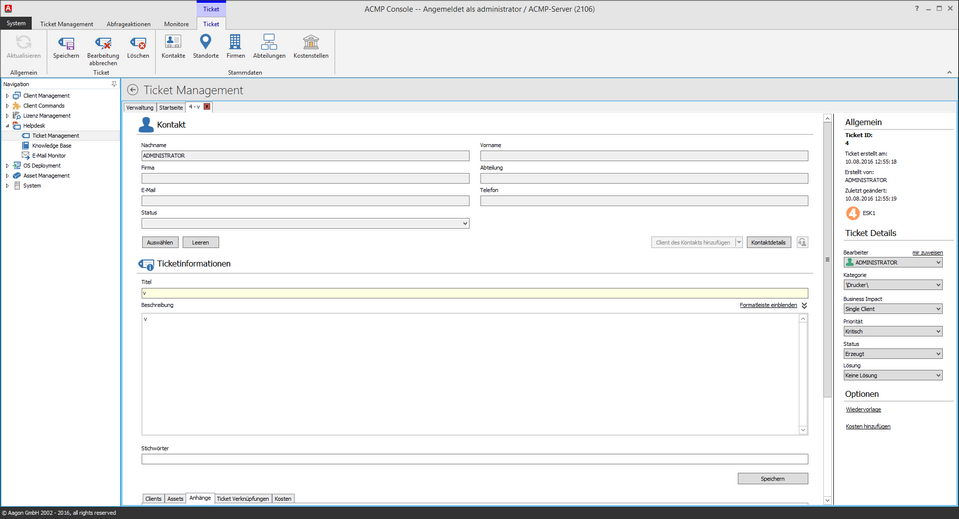
Ticket im Bearbeitungsmodus
Das Ticket stellt sich nun wie im Abschnitt Das gespeicherte Ticket beschrieben dar. Um nun die Ticketdaten ändern zu können, klicken Sie auf das Icon In den Bearbeitungsmodus wechseln. Dadurch werden sämtliche Felder zum Editieren freigegeben und Sie können die Daten ändern.
Nach den vorgenommenen Änderungen müssen Sie das Ticket wieder speichern, damit die Daten korrekt in die Datenbank übertragen werden. Dies geschieht über das Icon Änderungen speichern. Über das Icon Bearbeitung abbrechen werden alle Felder auf die Einstellungen zurückgesetzt, welche vor dem Bearbeiten bestanden.
Mehrere Tickets bearbeiten
Sie haben die Möglichkeit mehrere Tickets gleichzeitig zu Bearbeiten. Diese Option steht Ihnen zur Verfügung, wenn Sie die folgenden Felder bei allen markierten Tickets anpassen wollen:
| • | Bearbeiter |
| • | Kategorie |
| • | Business Impact |
| • | Priorität |
| • | Status |
| • | Lösung |
| • | Kommentar |
Damit Sie mehrere Tickets bearbeiten können, müssen Sie diese zunächst in einer Abfrage markieren. Im Kontextmenü wählen Sie nun Schnelles Bearbeiten aus. Im sich öffnenden Fenster können Sie die gewünschten Werte für die markierten Tickets anpassen.
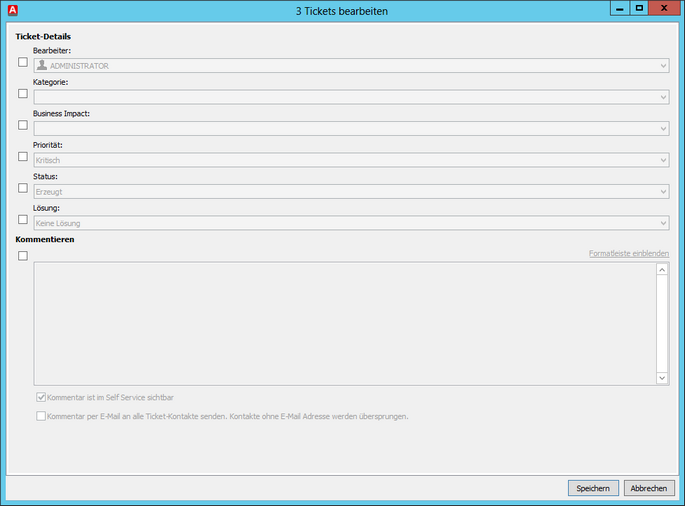
Mehrere Tickets bearbeiten
Aktivieren Sie zum Anpassen eines Wertes die Checkbox davor. Sie können nun den Feldwert ändern. Wenn bei allen ausgewählten Tickets der Feldwert bereits identisch ist, so wird Ihnen dieser beeits angezeigt.
Nachdem Sie alle Anpassungen vorgenommen haben, bestätigen Sie Ihre Eingaben mit Speichern.
Zuletzt bearbeitet am 19.09.2018